Tính năng Face ID trên iPhone giúp nâng cao bảo mật cho điện thoại, tuy nhiên đôi khi vẫn xảy ra một số lỗi làm tính năng này không hoạt động. Bài viết sau đây sẽ nói về nguyên nhân và các cách khắc phục Face ID bị lỗi đơn giản, hiệu quả. Cùng xem ngay nhé!
Xem nhanh
Tại sao Face ID bị lỗi
Tình trạng lỗi Face ID trên các thiết bị iOS thường do nhiều nguyên nhân khác nhau, có thể kể đến như:
- Lỗi từ nhà sản xuất làm camera trên máy gặp trục trặc, từ đó khiến cho tính năng Face ID không thể hoạt động.
- Sử dụng Face ID chưa đúng cách khi đặt khuôn mặt quá xa điện thoại. Bên cạnh đó việc dùng trong điều kiện thiếu sáng cũng làm ảnh hưởng tính năng này.
- Phần camera trên thiết bị của bạn bị va đập mạnh và hỏng hóc cũng sẽ làm Face ID không nhận dạng được khuôn mặt.
- Lỗi phần mềm cũng là một nguyên nhân, tuy nhiên có thể khắc phục dễ dàng điều này ngay tại nhà.
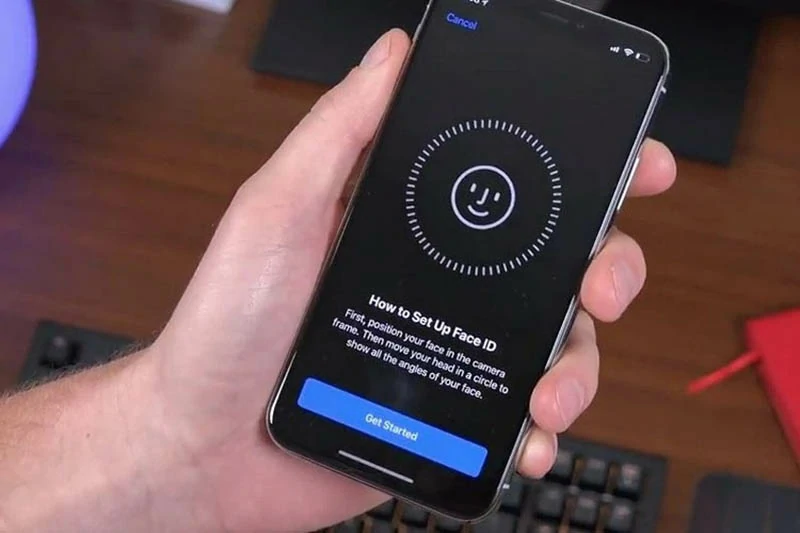
5 cách khắc phục Face ID bị lỗi nhanh chóng
Tắt Face ID và mở lại
Đây là cách khắc phục hay được áp dụng và được xem là dễ nhất giúp bạn có thể nhanh chóng giải quyết lỗi Face ID không hoạt động. Cách thực hiện như sau:
- Bước 1: Vào Cài đặt trên máy và chọn Face ID & Mật mã.
- Bước 2: Nhập mật mã sau đó tắt đi phần Mở khóa iPhone.
- Bước 3: Thực hiện khởi động lại iPhone. Sau đó truy cập lại mục Face ID & Mật mã và mở lại phần Mở khóa iPhone.
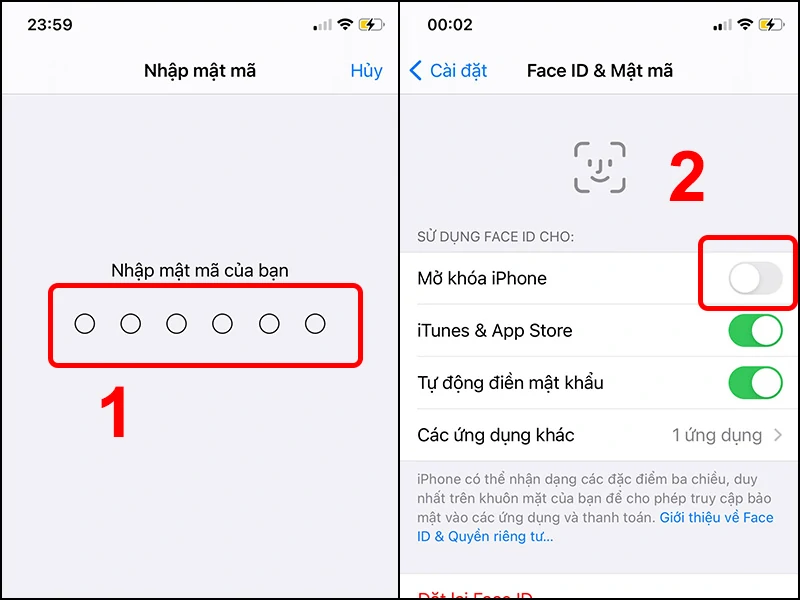
Đặt lại ID khuôn mặt
Bên cạnh việc tắt mở Face ID, có thể là lỗi khi nhận dạng khiến Face ID không hoạt động, vì thế nên thử đặt lại ID khuôn mặt. Cách thực hiện như sau:
- Bước 1: Tìm đến phần Face ID & Mật mã trong Cài đặt.
- Bước 2: Nhập mật mã và chọn Đặt lại Face ID.
- Bước 3: Chọn Thiết lập Face ID và Bắt đầu.
- Bước 4: Nhấn vào Tiếp tục để xác nhận ID lần 2, sau đó chọn Xong và kích hoạt tính năng Mở khóa iPhone.
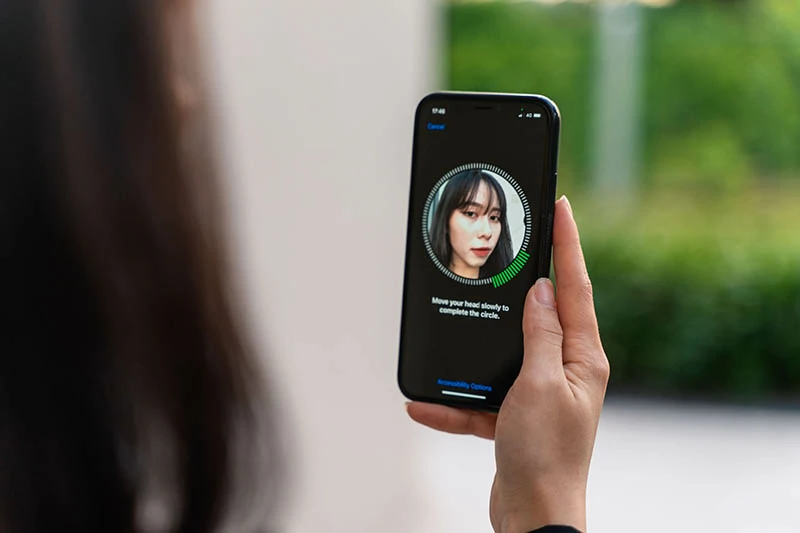
Đặt lại tất cả cài đặt
Nếu 2 cách trên không thể khắc phục được lỗi, bạn có thể thực hiện đặt lại tất cả cài đặt theo các bước sau:
- Bước 1: Chọn Cài đặt chung trong Cài đặt.
- Bước 2: Chọn Đặt lại phía bên dưới, sau đó Đặt lại tất cả cài đặt.
- Bước 3: Nhập mật khẩu và tiếp tục chọn Đặt lại tất cả cài đặt.
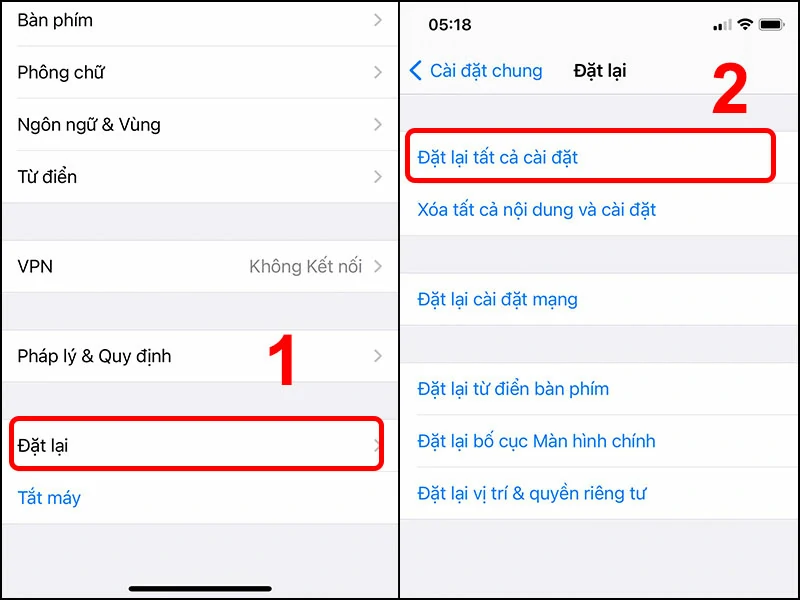
Cập nhật phần mềm
Những lỗi nhỏ phát sinh trên iPhone có thể được khắc phục ngay sau khi bạn cập nhật phần mềm lại cho thiết bị. Cách thực hiện như sau:
- Bước 1: Vào Cài đặt và chọn Cài đặt chung.
- Bước 2: Ở phần Cập nhật phần mềm, chọn Tự động cập nhật.
- Bước 3: Bật 2 chế độ Tải về bản cập nhật iOS và Cài đặt bản cập nhật iOS.

Đem đến trung tâm bảo hành
Với những gợi ý trên sẽ giúp bạn khắc phục Face ID không hoạt động do thiết bị phát sinh lỗi trong quá trình sử dụng. Nếu không nhận diện được, cần đưa điện thoại đến ngay trung tâm bảo hành để được tư vấn và sửa chữa kịp thời.

Xem thêm:
- iPhone mất Face ID là gì? Có nên mua iPhone mất Face ID không?
- Cách đổi mật khẩu 6 số thành 4 số trên iPhone nào cũng được
- 5 cách mở khóa iPhone bị vô hiệu hóa đảm bảo thành công 99%
Trên đây là bài viết về nguyên nhân khiến Face ID bị lỗi và các cách khắc phục hiệu quả cho điện thoại. Hy vọng những hướng dẫn trên sẽ hữu ích với bạn. Cảm ơn đã theo dõi và hẹn gặp lại ở các thông tin sau!